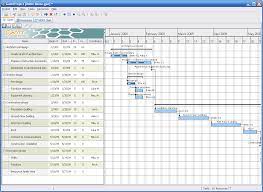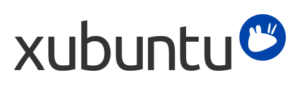ASUS E200HAにXubuntu
Chrome OS→Lubuntu の次は Xubuntu を非力なE200HA(E200H)に入れてみました。結果的に、やっとまともに使えそうな感じになりました。
もうバッテリーも充電できなくて、コンセントに刺さないと動かないE200HAですが、小さくて軽くて画面がそこそこきれいだから、リビングでネットサーフしたり、動画見たりするためにぽいっと置いてました。
Lubuntu 20.04 では音が出なかったり、Bluetooth が使えなかったりで、しばらく使っていなかったのですが、時間ができたので Xubuntu 22.04.2 LTS を入れてみました。
最初「最小構成」で入れたのですが、日本語入力も Bluetooth も使えなかったので、標準構成でインストールし直しました。
音もちゃんと出るし、Bluetooth もペアリングできました。
以下はインストール後、使いにくかった点を改善したメモです。
タッチパッドのスクロール方向が逆
Xubuntu 22.04 のタッチパッドの制御には、Synaptics インプットドライバーというのが使われているそうで、そいつの設定変更に synclient コマンドを使います。
$ sudo synclient|grep -i scrolldelta
VertScrollDelta = 71
HorizScrollDelta = 71
CircScrollDelta = 0.1水平、垂直とも反対向きにするので、マイナスをつけてあげます。
$ sudo synclient VertScrollDelta=-71 HorizScrollDelta=-71で、治ったと思ったのですが、PCを再起動したら元に戻ってしまいました。
この設定を永続化するに synaptics の設定ファイルを作りますが、サンプルがありますのでコピーしてから編集します。
$ sudo cp /usr/share/X11/xorg.conf.d/70-synaptics.conf /etc/X11/xorg.conf.d/
$ vi /etc/X11/xorg.conf.dsynclient で設定したオプションの値を以下のように修正します。
Option "VertScrollDelta" "-71"
Option "HorizScrollDelta" "-71"これで再起動しても大丈夫になりました。
タスクバー(パッド)を下に
デフォルトではタスクバーは画面の一番上にあるのですが、ブラウザのタブとタスクバーが並んで使いづらかったので、Windowsと同じようにタスクバーを下にしました。
タスクバーの何もないところを右クリック>パネル>パネルの設定>パネルをロックする を解除し、左右に表示されたハンドルをドラッグして、画面下まで移動。再度「パネルをロック」して完了。
ちなみに、Xubuntu ではタスクバーを「パッド」と呼ぶみたいです。
IMEのON/OFFをcaps lock で
caps lock でIMEをONにはできるのですが、もう一度 caps lock を押すと英数モードになるだけでちょっと煩わしかったので、IMEをOFFにするように変更しました。
IMEはMozcです。パッドの「あ」とか表示されるIMEのアイコンをクリック>ツール>プロパティ>キー設定の選択>編集 で「Mozcキー設定」画面が表示されます。
「コマンド」列でソートすると、「IME無効化」「IME有効化」が上位に表示されます。HankakuZenkaku は「直接入力」で「IME有効化」、「入力文字なし」で「IME無効化」になっていますが、caps lock の「Eisu」は「直接入力」で「IME有効化」があるだけです。
「入力キー」でソートすると、Eisuの「直接入力」は「英数入力切り替え」になっていたので、これを「IME無効化」に変更して完了です。